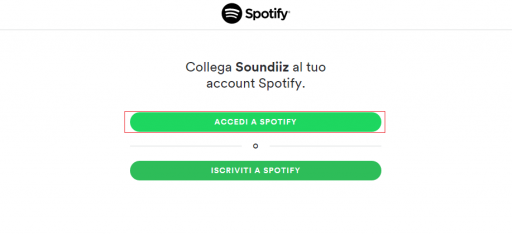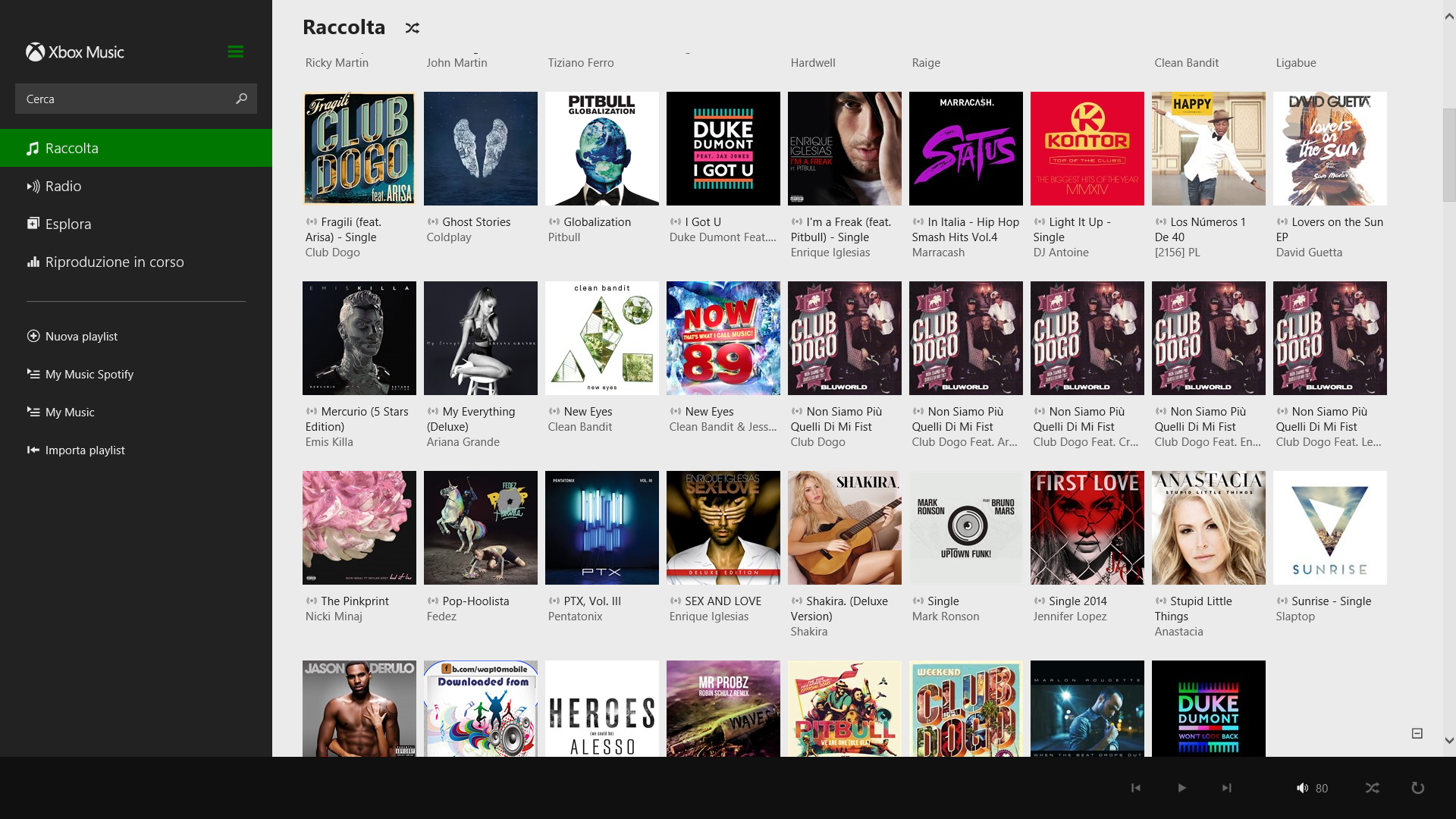
La maggior parte degli utenti Windows e Windows Phone conoscono e utilizzano l’applicazione Xbox Musica: nonostante alcune limitazioni, l’integrazione con il sistema (e da qualche mese anche con OneDrive) ne fanno una delle alternative preferite dagli utenti per la gestione della musica su smartphone, tablet e computer con sistema operativo Windows; inoltre Xbox Musica offre un servizio in abbonamento, denominato Music Pass, che permette di scaricare e ascoltare via streaming tutta la musica che vogliamo senza limiti e senza pubblicità. Tuttavia, può capitare che, o per un motivo o per un altro (ad esempio un passaggio da Mac a PC) ci si trovi di fronte alla necessità di dover importare le proprie playlist da iTunes e/o altri servizi (ad esempio Spotify): in questo articolo vi insegneremo come fare.
Importare le playlist da iTunes
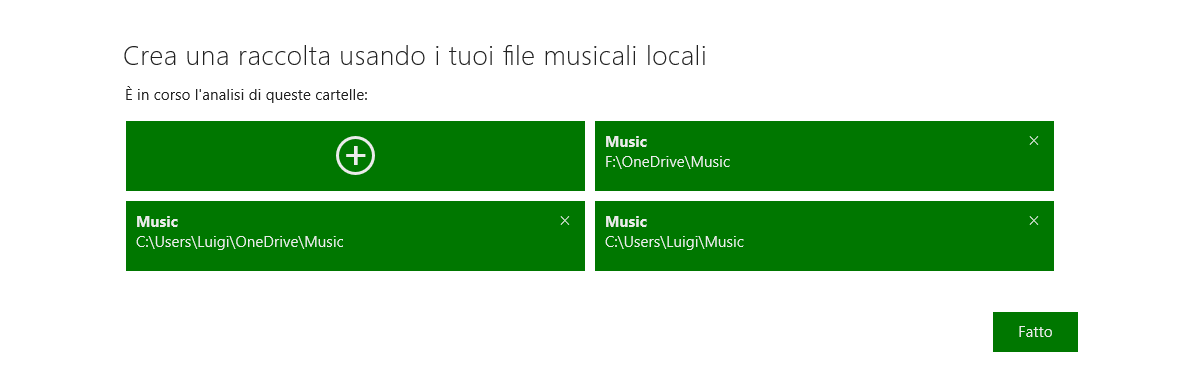
L’importazione delle playlist da iTunes è forse tra le più semplici di tutte, dal momento che di default Microsoft offre questa possibilità senza dover ricorrere a strumenti di terze parti. La prima cosa che dobbiamo fare è assicurarci che la cartella in cui è presente il database di iTunes (iTunes Library.itl) sia già inserita o meno all’interno della collezione di Xbox Music: di solito questo file è posizionato nel percorso C:/Users/NomeUtenteWindows/Music (indipendentemente da dove si trova la cartella iTunes Media), e, pertanto, questo database sarà già incluso nella collezione di Xbox Musica (pronta per essere importata).

Per verificare ciò bisogna recarsi all’interno delle Impostazioni dell’applicazione, selezionare la voce Preferenze e sotto la voce Raccolta cliccare su Scegli la posizione della musica su questo PC per poi selezionare il percorso in cui è posizionata anche la cartella iTunes (nel caso in cui non fosse già selezionato): può infatti accadere che, se abbiamo scelto come percorso da monitorare la cartella Musica presente in OneDrive, non sia di default selezionato. Una volta verificato ciò, il secondo passo da seguire è molto semplice: per concludere basterà premere il tasto Importa playlist nella parte inferiore della barra laterale sinistra di Xbox Musica.

Importare le playlist da Spotify e/o altri servizi online
In Xbox Musica non è presente la funzione che consente di importare playlist da altri servizi di streaming online, ma con l’aiuto di strumenti online di terze parti saremo in grado di farlo: tra i siti online più famosi che permettono di eseguire questa operazione troviamo Soundiiz, specializzata nell’esportazione e conversione di playlist tra vari servizi. Per utilizzarlo basterà recarsi su soundiiz.com, creare un account, e quindi collegarsi a Spotify e Xbox Music per prepararsi alle importazioni di ciascuna playlist.
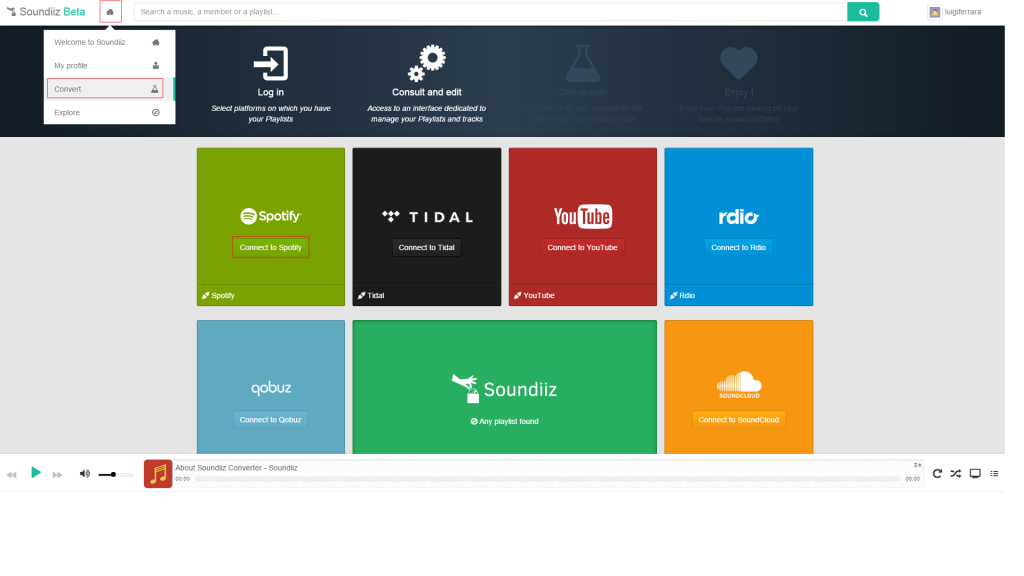
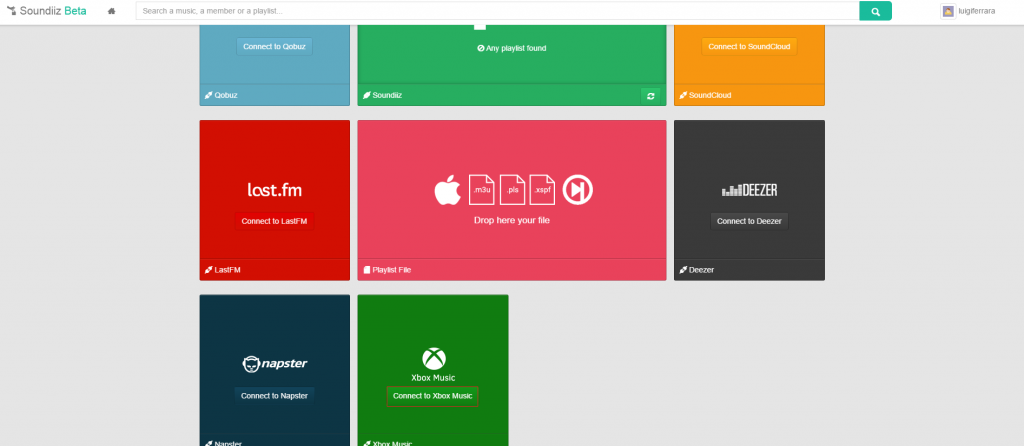
Una volta fatto questo, basterà recarsi nella sezione Spotify e selezionare la playlist che si desidera clonare in Xbox Musica, per poi fare click sull’icona Share che si trova accanto ad essa: ci verrà chiesto in quale servizio importare la playlist (in questo caso Xbox Music) e confermare.
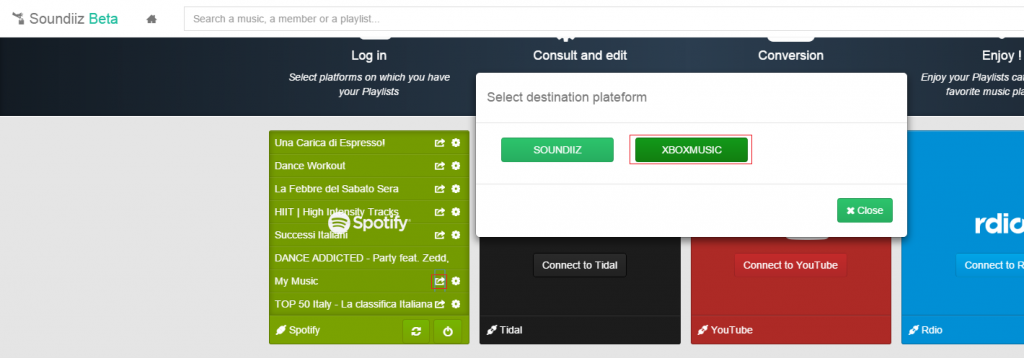
L’unica limitazione di Soundiiz è che non possibile trasferire più playlist in una sola volta.
Articolo di Windows Blog Italia
Fonte | xatakawindows